百度网盘电脑版怎么设置下载保存位置
1、电脑开机,在电脑桌面打开 百度网盘;

2、登录进入后,在百度网盘首页,点击 设置;
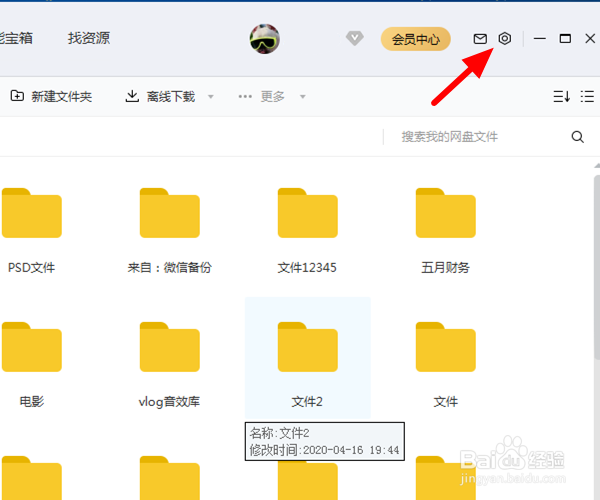
3、出现下拉菜单,点击 设置;
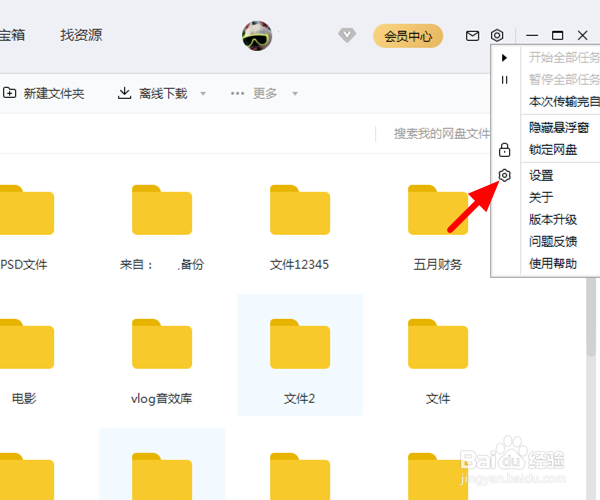
4、弹出设置窗口,点击 传输;
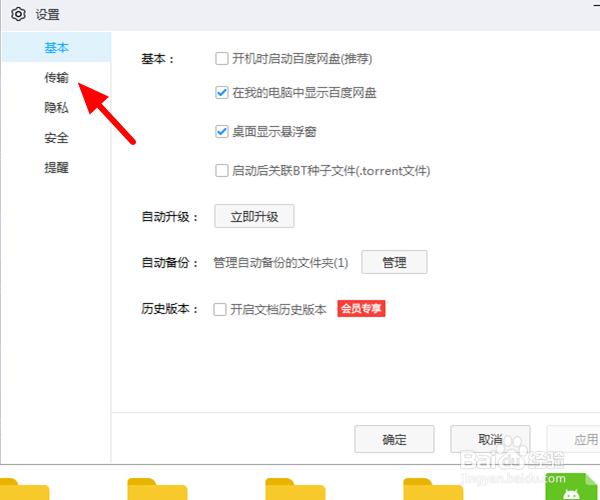
5、在传输详细,勾选 默认此路径为下载路径,点击 浏览,一定要勾选默认此路径为下载路径,不然无法修改;
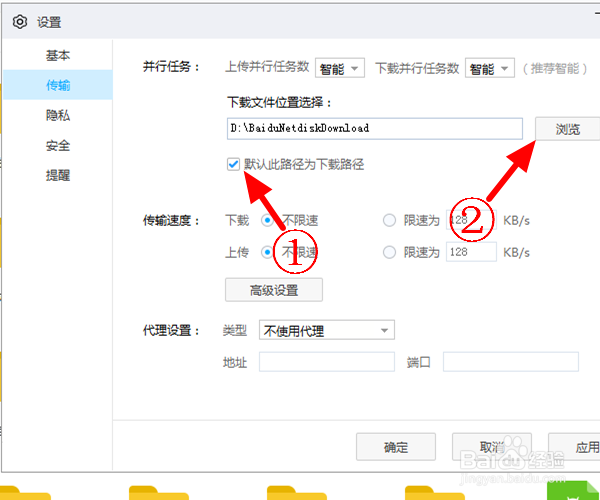
6、弹出浏览计算机窗口,以桌面为例,选中 桌面,点击 确定;
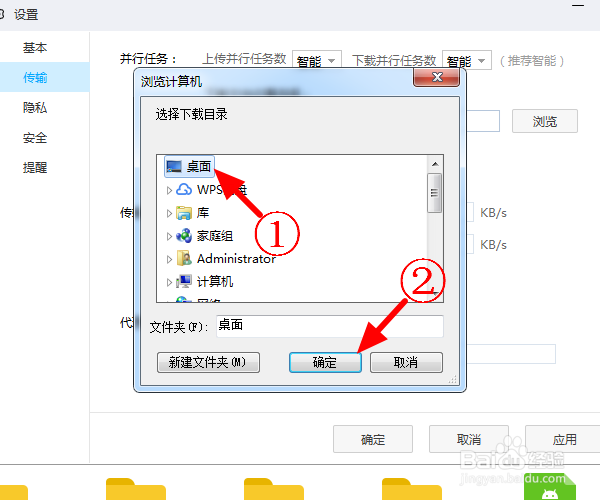
7、返回设置窗口,点击 应用,修改完成。
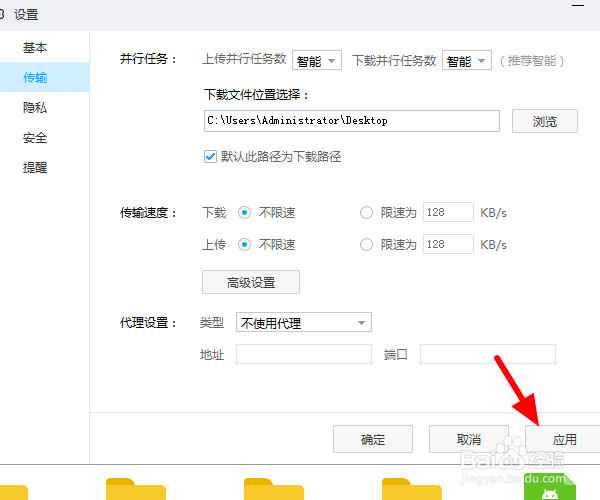
1、【1】打开 百度网盘,点击 设置>设置>传输;
【2】勾选 默认此路径为下载路径,点击 浏览;
【3】选中 桌面,点击 确定>应用,完成。
声明:本网站引用、摘录或转载内容仅供网站访问者交流或参考,不代表本站立场,如存在版权或非法内容,请联系站长删除,联系邮箱:site.kefu@qq.com。
阅读量:118
阅读量:151
阅读量:107
阅读量:49
阅读量:129